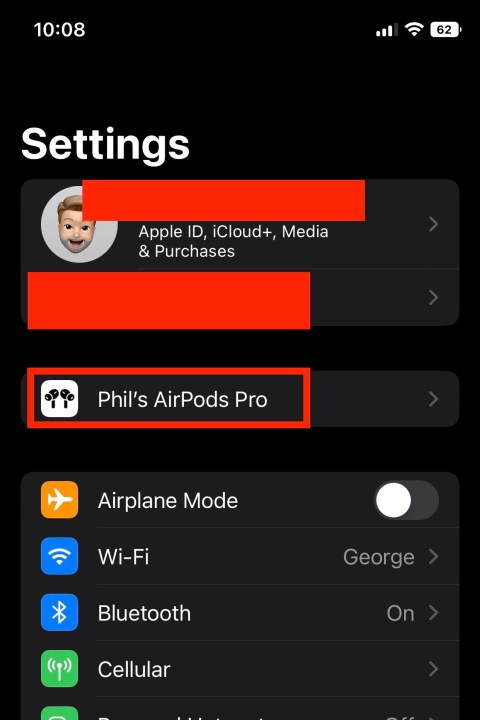Как сбросить настройки Apple AirPods и AirPods Pro
В AirPods от Apple есть за что полюбить. Глянцевые белые динамики являются одними из лучших беспроводных наушников , которые можно купить за деньги, поэтому они есть у многих людей. Но, как и в случае со всеми потребительскими техническими предметами, вы можете время от времени сталкиваться с некоторыми ошибками или сбоями в работе своих AirPods, или, возможно, вы продаете свои оригинальные AirPods Pro, чтобы купить последнюю модель — AirPods Pro 2 с USB-C .
Независимо от того, страдаете ли вы от сбоя звука или вам нужно удалить AirPods из экосистемы Apple, сброс настроек AirPods — это довольно простая задача.
Чтобы помочь вам сбросить настройки AirPods, мы составили это пошаговое руководство, которое проведет вас через этот процесс.

Поместите AirPods в чехол для зарядки и подождите.
Шаг 1. Возьмите чехол для зарядки и поместите внутрь AirPods, если вы еще этого не сделали. Это также относится к AirPods Pro , где инструкции по сбросу такие же.

Шаг 2: Закройте корпус и подождите от 30 секунд до минуты. Apple советует сделать это для того, чтобы, если у одного из ваших AirPods полностью разрядился аккумулятор, он мог немного подзарядиться и распознаться чехлом до того, как начнется сброс.
Шаг 3. Если в вашем чехле разряжен аккумулятор, рекомендуется зарядить его, прежде чем пытаться сбросить настройки. Если в чехле нет заряда, вы не сможете его правильно сбросить.

Активируйте и отсоедините свои AirPods
В iOS 16 Apple представила специальную вкладку AirPods, которую вы можете найти в приложении «Настройки» вашего iPhone (описано ниже).
Шаг 1. Держите под рукой устройство Apple, на котором вы используете AirPods. Откройте чехол AirPods, чтобы устройство Apple могло их обнаружить, а затем зайдите в «Настройки» .
Шаг 2. Если вы используете iPhone под управлением iOS 16 или более поздней версии, если вы хотя бы один раз подключили свои AirPods, у вас будет специальная вкладка AirPods , которую вы сможете выбрать, чуть ниже вашего Apple ID.
Чтобы выполнить сброс, просто выберите вкладку, затем коснитесь синей эмблемы I рядом с именем вашего AirPods. Затем выберите «Забыть это устройство» .
Шаг 3. Если вы используете iPhone, на котором еще не установлена iOS 16, следующие шаги позволят вам сбросить настройки AirPods.
В настройках перейдите в Bluetooth и найдите подключенные AirPods. Нажмите синюю кнопку I ( Подробнее ) рядом с ними. Выберите вариант « Забыть это устройство» . Подтвердите решение, и когда ваши AirPods больше не будут подключены, переместите устройство Apple в другую комнату и вернитесь к своим AirPods.
Примечание. Если у ваших AirPods/AirPods Pro возникают основные проблемы со звуком, например отсутствие звука, остановитесь здесь. Попробуйте вернуться в «Настройки» и вручную повторно подключить AirPods. Иногда это может решить незначительные проблемы, и вам не придется беспокоиться о полном сбросе настроек.
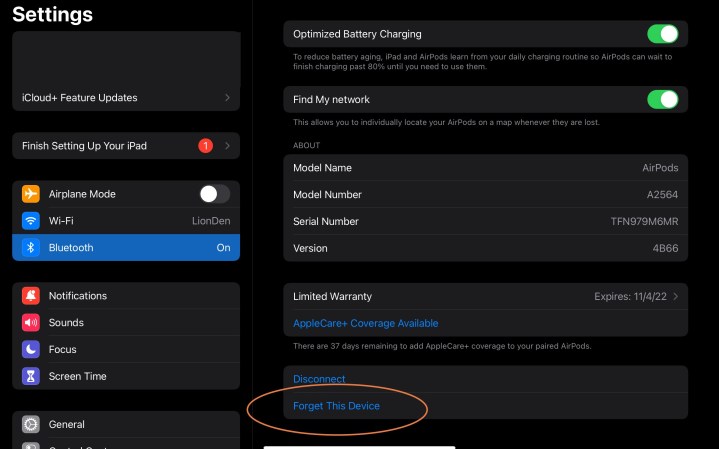
Завершите сброс
Шаг 1. Держите крышку чехла AirPods открытой. Найдите световой индикатор, чтобы следить за ним. У большинства моделей AirPod этот индикатор обычно находится на передней части корпуса, хотя у самого первого поколения он находится на внутренней стороне корпуса.

Шаг 2: Теперь повернитесь к задней части AirPods и найдите кнопку «Настройка» . Это небольшая круглая кнопка под крышкой корпуса, отмеченная слабым контуром.
Шаг 3. Нажмите и удерживайте кнопку настройки — вы должны почувствовать, когда она нажата. Продолжайте удерживать кнопку и наблюдайте за индикатором на зарядном чехле, который должен начать мигать белым. Примерно через 15 секунд вы должны увидеть, как индикатор мигнет желтым, а затем сменится на белый. Когда это произойдет, вы можете отпустить кнопку настройки. Ваши AirPods теперь сброшены.

Повторно подключите свои AirPods
Теперь вы можете извлечь свое устройство Apple и снова поднести его к AirPods, чтобы они могли подключиться. Держите крышку чехла для зарядки AirPods открытой и подождите, пока ваше устройство Apple снова начнет процедуру настройки (если ваши AirPods не отображаются, закройте крышку и откройте ее снова). Завершите настройку и сопряжение, и все готово! Вам придется еще раз ответить на некоторые основные вопросы, касающиеся изучения управления жестами и Siri, а также пройти тесты на пригодность для AirPods Pro и т. д.
Что делать, если вы не используете устройство Apple?
Если вместо этого вы используете что-то вроде платформы Android, шаги будут такими же. Однако вместо автоматической настройки AirPods в конце вам придется перейти в раздел Bluetooth вашего устройства Android и вручную найти, а затем повторно подключить AirPods.
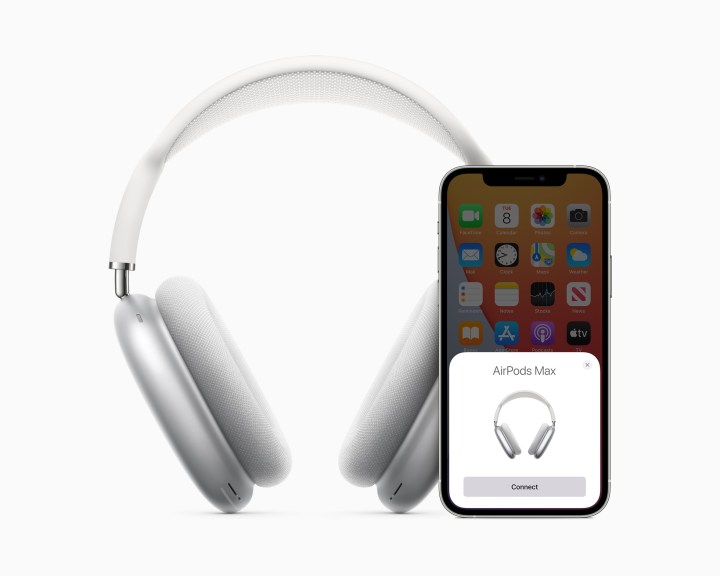
Вместо этого у вас есть AirPods Max?
Зарядите AirPods Max в течение минуты, затем найдите цифровую корону и кнопки регулировки шума, расположенные на одной стороне одного наушника. В нижней части наушника вы найдете индикатор состояния. Нажмите и удерживайте кнопку Digital Crown и кнопку управления шумом примерно 15 секунд, пока индикатор не начнет мигать желтым, а затем снова белым.